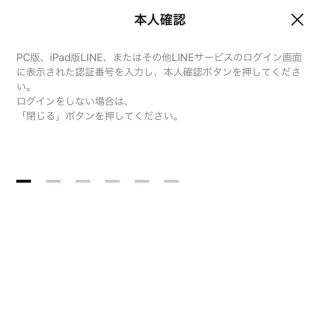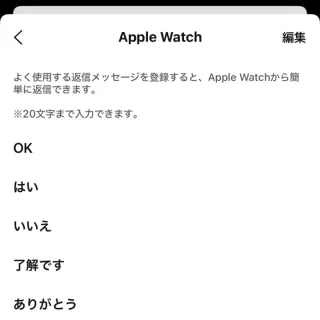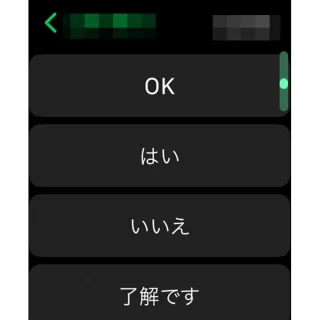Apple WatchでもiPhoneと同様にLINEアプリを使うことができます。iPhone版とApple Watch版の違いは、Apple Watch版は既存のアカウントへログインできるので、iPhoneとApple WatchでおなじLINEアカウントを使えるという点です。
Apple Watch版LINE
iPhoneを所有しLINEアカウントを持っているのであれば、同じアカウントにログインして使用することができるようになります。
アプリはiPhoneにLINEアプリがインストールされていれば、Apple Watchにもインストールされているハズですが、表示されていない場合には非表示に設定されていないか確認してみると良いでしょう。
また、iPhoneのLINEにメッセージが届くとApple Watchにも通知が届きますが、簡単なメッセージであればApple Watchから操作したほうが素早く返信が可能です。iPhoneのLINEアプリには定型文(よく使用する返信メッセージ)を登録することができるので、Apple Watchから選択するだけで返信することができます。
ログインするやり方
事前にiPhoneのLINEアプリより[ログイン許可]を【オン】にする必要があります。
Apple Watchの操作
- Apple Watchの[すべてのアプリ]より【LINE】をタップします。

- LINEより【~ログイン】をタップします。

- 二次元コードが表示されます。
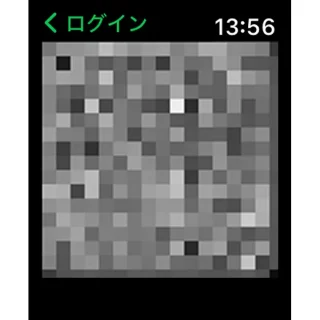
iPhoneの操作
- LINEの[ホーム]より【(友だち追加アイコン)】をタップします。
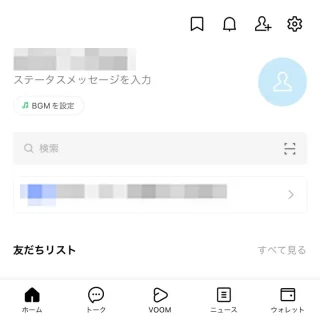
- 友だち追加より【(二次元コード)】をタップします。
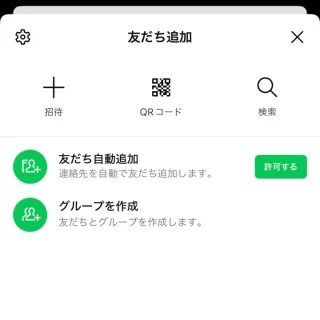
- Apple Watchに表示されている[二次元コード]をスキャンします。
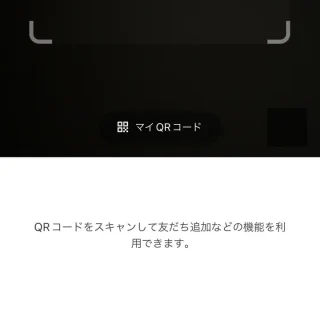
- 「ログインしますか?」より問題が無ければ【ログイン】をタップします。

- 本人確認より【認証番号】を入力します。
認証番号はApple Watchに表示されています。
ログインするやり方は以上です。
「よく使用する返信メッセージ」の使い方
よく使用する返信メッセージとは、「OK」「了解です」「ありがとう」と言ったような定型文を指します。
この程度のメッセージであれば、いちいちiPhoneを手にすることなくApple Watchから選択するだけで送信できるようにしておくと便利です。
メッセージはデフォルトで設定されていますが変更することも可能なので、自分の使いやすいよう編集しておくと良いでしょう。
編集するやり方
- LINEの[ホーム]より【(歯車)】をタップします。
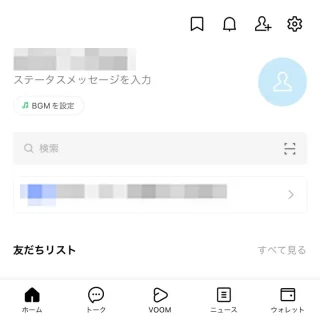
- 設定より【Apple Watch】をタップします。
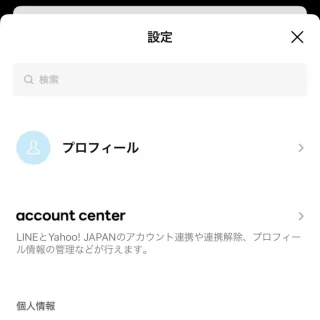
- Apple Watchより編集します。
対象のメッセージをタップすると変更できます。削除する場合は【編集】>【-】>【削除】をタップします。並び替える場合は【編集】>【≡】をドラッグ(タップしたまま動かす)します。
選択するやり方
- Apple WatchからLINEにログインします。

- Apple Watchの[すべてのアプリ]より【LINE】を選択します。

- LINEより【対象の友だち】をタップします。
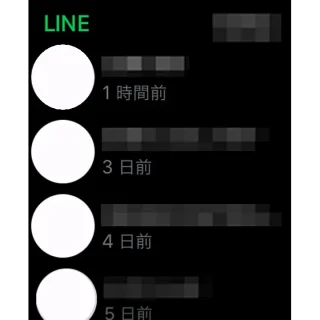
- 「対象の友だち」より【返信メッセージ】をタップします。
下から上へスワイプすると一覧が表示されます。
よく使用する返信メッセージの使い方は以上です。